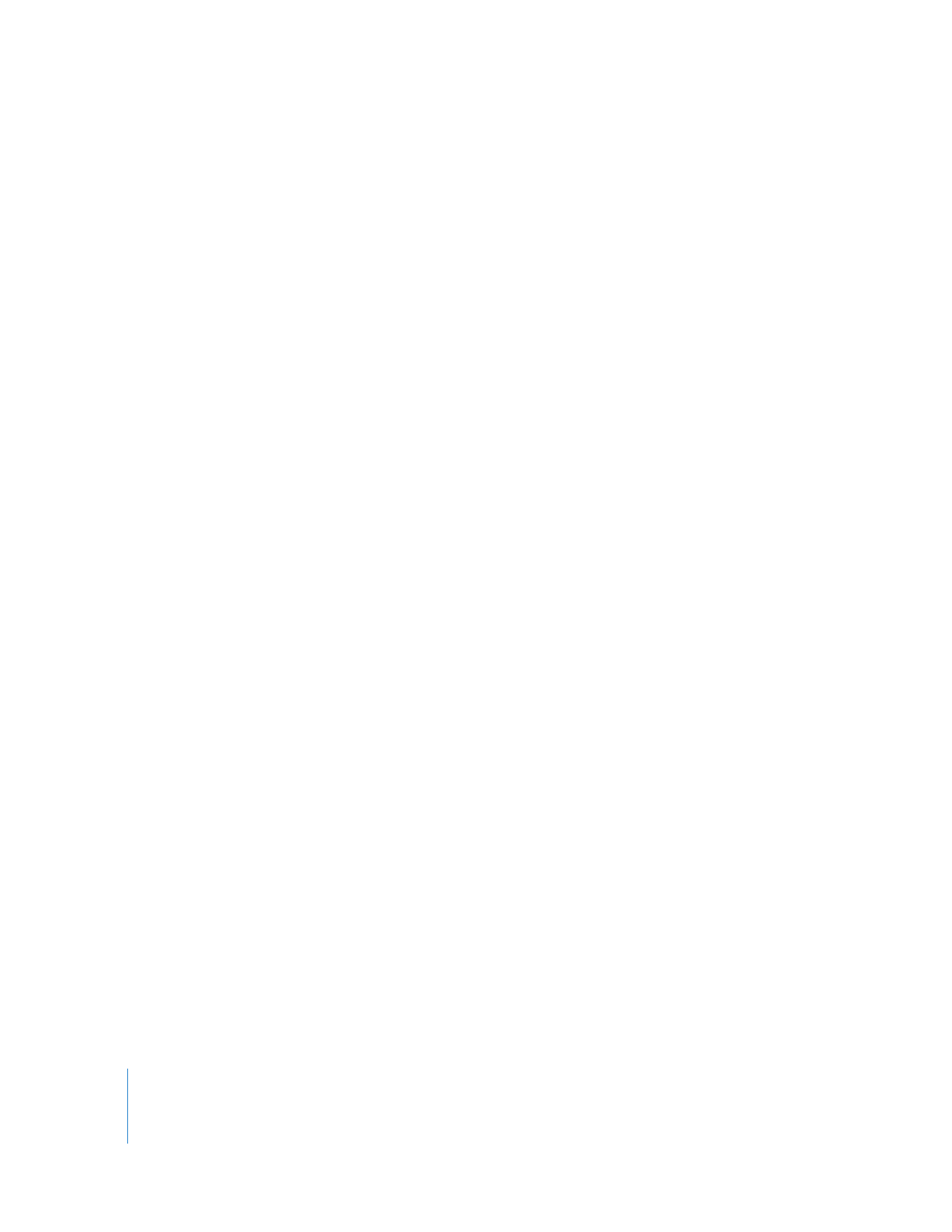
よく使うエフェクトを表示する
FxPlug
エフェクトには、
FXScript
エフェクトと同等(またはほぼ同等)のものが多数あります。
通常、同等な
FxPlug
エフェクトと
FXScript
エフェクトの名前およびコントロールは、同じか、わ
ずかな違いしかありません。
「
Final
Cut
Pro
」の
FxPlug
または
FXScript
エフェクトを識別するに
は、よく使うエフェクトに指定して、
「エフェクト」タブと「エフェクト」メニューの両方に表示
さ れ る エ フ ェ ク トを 選 択 し ま す。たと え ば、
「
Final
Cut
Studio
」の ラ イ ブ ラ リ と し て、
「
Final
Cut
Pro
」にはブラー(ガウス)
FXScript
フィルタが含まれており、
「
Motion
」にはブラー
(ガウス)
FxPlug
フィルタが含まれています。一方のフィルタについてのみよく使う項目の情報を
有効にすると、
「エフェクト」タブおよび「エフェクト」メニューに表示するブラー(ガウス)プ
ラグインを制御できます。
参考:
「よく使うエフェクトのみ」を選択すると、よく使う項目として登録されたエフェクトの
みが表示されます。
「推奨エフェクトのみ」は、
「エフェクト」タブに表示するプラグインである
のに対し、「よく使うエフェクトのみ」は、使用することの多い設定と共に保存されたエフェク
トだけを表示します。
「エフェクト」タブには、エフェクトの識別および追跡用の次の
3
列が表示されています:
Â
エフェクトクラス: インストール済みのプラグインの種類を表示します。この情報が空の場合、
そのエフェクトは
FXScript
プラグインです。エフェクトが
FxPlug
プラグインである場合、
「
FxPlug
」と表示されます。
Â
よく使う項目: よく使う項目のエフェクトかどうかを表示します。この情報を有効/無効にす
るには、エフェクトの横のこの列をクリックします。また、複数のエフェクトの情報を有効/
無効にするには、それらの情報を選択し、
Control
キーを押したままいずれかの選択済みエ
フェクトの横の「よく使う項目」列をクリックして、ショートカットメニューから「はい」ま
たは「いいえ」を選択します。
Â
説明: エフェクトの簡単な説明を表示します(説明がある場合)
。
FxPlug
プラグインの説明は
ありますが、
FXScript
プラグインの説明はありません。
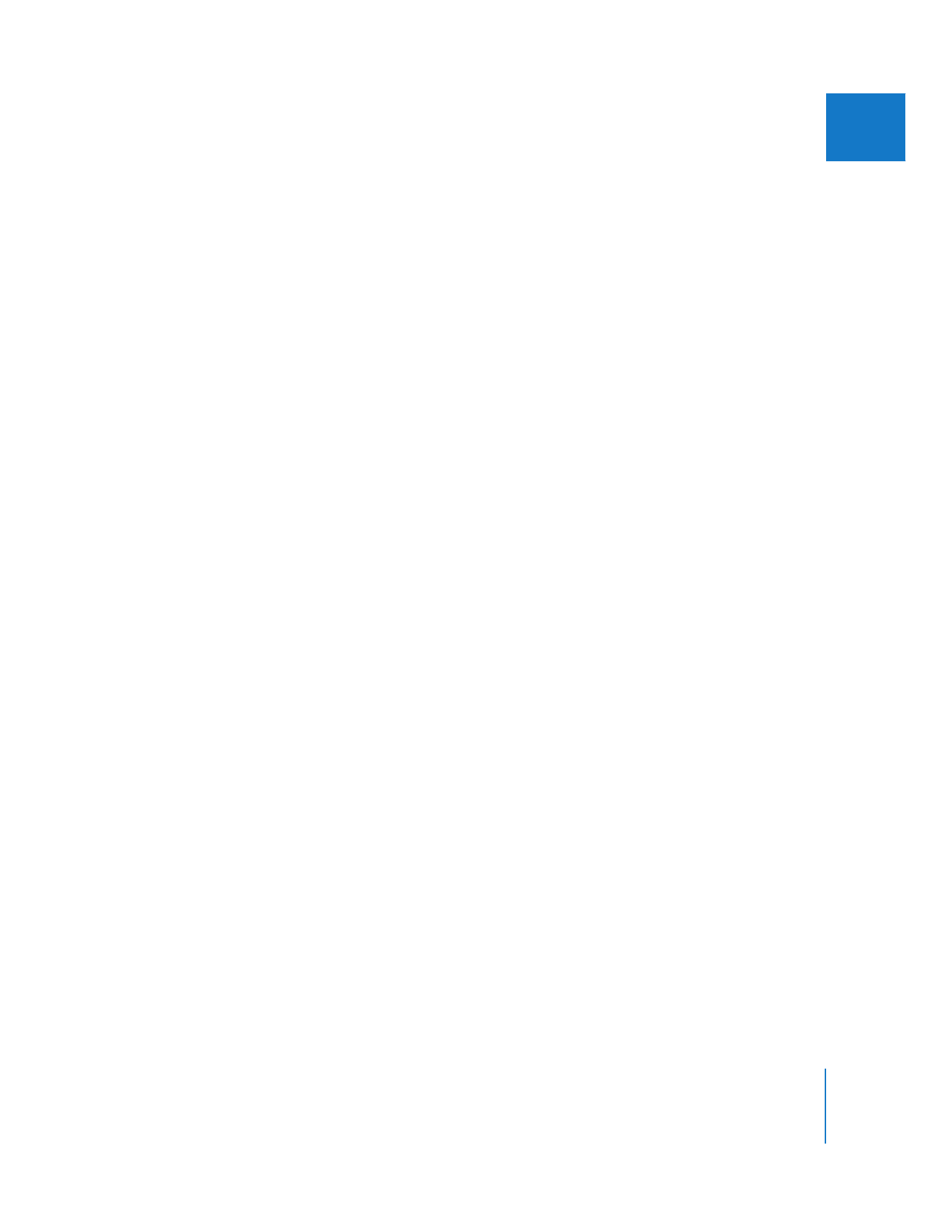
第
13
章
ビデオエフェクトをインストールする/管理する
237
IIIIIIII
「エフェクト」タブおよび「エフェクト」メニューに表示するエフェクトを選択するには:
1
「ウインドウ」>「エフェクト」と選択する(またはコマンド+
5
キーを押す)と、
「エフェクト」
タブが開きます。
2
必要に応じて、表示するエフェクトの横の「よく使う項目」 列をクリックしてください。
3
「エフェクト」>「利用可能なエフェクト」と選択して(または、
Control
キーを押しながら「エ
フェクト」タブの空の領域をクリックして)、ショートカットメニューから次のいずれかのメ
ニュー項目を選択します:
Â
推奨エフェクトのみを表示: アップル推奨のエフェクトのリストを表示します。
FXScript
フィ
ルタと
FxPlug
フィルタの重複がないように表示されます。ほとんどの場合、
FXScript
プラグ
インが推奨されます。
Â
よく使うエフェクトのみを表示: 「よく使う項目」情報が選択されているエフェクトのみを表
示します。このオプションを使用することで、インストール済みプラグイン用のリストとして
カスタマイズできます。
Â
すべてのエフェクトを表示: インストール済みのすべてのプラグインを表示します。
「ブラウザ」ボタンバーに推奨エフェクト、よく使うエフェクト、すべてのエフェクトを表示す
るボタンを追加することもできます。これらの
3
つのボタンは
1
つの単位として機能するので、
選択できるのは一度に
1
つのボタンだけです。「ツール」>「ボタンリスト」と選択して、
「ボタ
ンリスト」ウインドウを開きます。
参考:
Final
Cut
Pro
環境設定ファイルを削除しても、よく使う項目の設定に影響はありません。